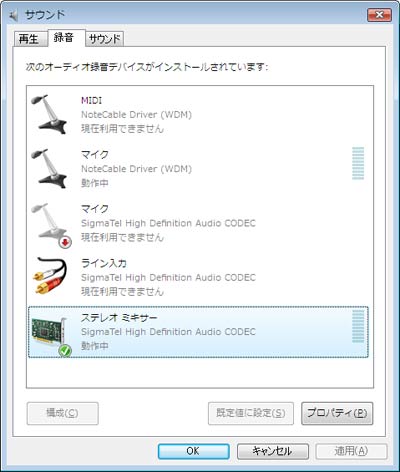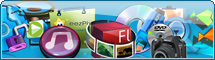ステレオミキサー
古いバージョンのFlash to Video Converter はステレオミキサーをインストールしないと、録音ができません。故に、出力した動画に音声がありません。ステレオミキサーのインストールは難しいかもしれません。その点を考えて、仮想のサウンドカード技術を導入しました。最新版の Flash to Video Converter はステレオミキサーをインストールしなくても、録音ができます。
Flash to Video Converter で Flash SWF 動画をAVI、MP4、3GPなどに変換するには、動画の部分は録画して、音声の部分は録音する仕掛けを採用しています。録音するには、ステレオミキサーを利用する方は以下をご覧ください。
下記は Windows XP と Windows Vista で 録音する方法をステレオミキサーに指定する方法です。著作権保護のため、録音を禁止するわけで、一部のパソコンにはステレオミキサーが見つかりません。この時はパソコンの提供元に聞いてください。
Windows XP
Flash To Video Converterを実行する時に、下のようなエラーメッセージが現れる可能性があります。

「 OK 」をクリックすれば、下のような録音コントロール画面が現れます。「ステレオ ミキサー」を選択してください。また、録音のために音量を上がってください。
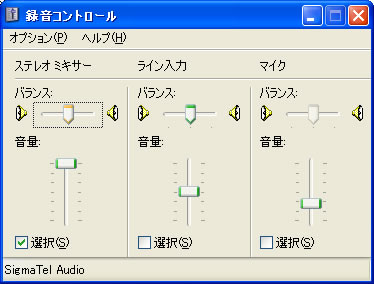
或いは画面の右下のタスクトレーで音量アイコンをダブルクリックして、メニュー「オプション」をクリックして、「プロパティ」をクリックしてください。
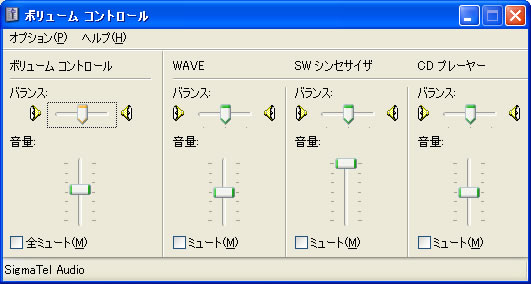
「録音」を選択して、「ステレオミキサー」を選択して、「OK」をクリックしてください。

Windows Vista
画面の右下のタスクトレーで音量アイコンを右クリックして、録音ディバイスをクリックしてください。或いは、コントロールパネルで、「ハードウェアとサウンド」の「オーディオディバイスの管理」をクリックして、「録音」タブをクリックしてください。現れるディバイスの中に、「ステレオミキサー」を選択して、「OK」をクリックして適用してください。